Fasilitas Fill Excel | Membuat Nomor Urut Otomatis Menggunakan Fill Series
Fasilitas Fill Excel
Membuat Nomor Urut Otomatis Menggunakan Fill Series
Misal kita hendak membuat nomor urut, dari 1 sampai 50.000 ke bawah. Maka kita dapat melakukan beberapa langkah sebagai berikut:
1. Masuk ke cell A1.
2. Ketikan angka 1.
3. Klik cell A1.
4. Klik menu Edit à Fill à Series.
5. Pada kotak Series in, pilih Columns.
6. Pada kotak Step value ketikan 1, dan pada Stop value ketikan 50000.
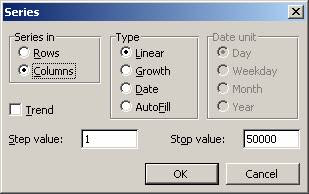
7. Biarkan pilihan yang lain.
8. Klik OK. Maka dari cell A1 sampai dengan cell A50000 berisi angka berurutan, dari angka 1 sampai dengan 50000.
Menggabung Beberapa Cell ke Dalam Satu Cell
Misal dalam suatu sheet terdapat data A, B, C, D, E; masing-masing terdapat di dalam cell A1, A2, A3, A4 dan A5. Kita ingin menggabungkan seluruh data tersebut ke dalam satu cell, yakni di cell A1. Maka langkah-langkahnya adalah:
1. Blok cell tersebut. Misal dari A1:A5.
2. Klik menu Edit à Fill à Justify.
Membuat Bulan Berurutan Menggunakan AutoFill
1. Ketikan huruf “Jan” pada cell A1.
2. Blok cell A1 hingga cell A12.
3. Klik menu Edit à Fill à Series.
4. Pada kotak Series in, pilih Columns, kemudian pada kotak Type, pilih AutoFill.
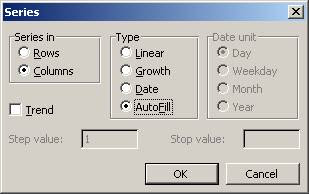
5. Biarkan pilihan yang lain.
6. Klik OK. Maka dari cell A1 sampai dengan cell A12 berisi bulan berurutan, dari bulan Jan sampai dengan bulan Des.
7. Anda juga bisa membuat sendiri daftar AutoFill. Silahkan klik menu Tools à Options. Pilih tab Custom Lists.
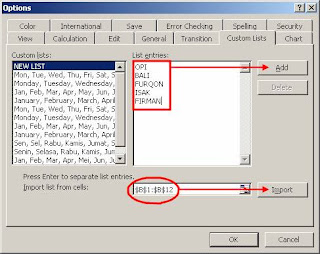
8. Ketikan daftar pengulangan yang ingin Anda buat pada kotak List entries, kemudian klik Add. Atau bisa juga dengan cara import dari cell yang terdapat pada sheet Anda, lalu klik tombol Import.
9. Setelah selesai, klik OK.
Membuat Bulan Berurutan Menggunakan Date
Pada sub bab sebelumnya, kita sudah mencoba membuat bulan berurutan menggunakan daftar yang terdapat pada custom lists. Sekarang kita akan mencoba membuatnya menggunakan fasilitas Date pada Fill Series.
1. Ketikan tanggal “1/1/2007” pada cell A1.
2. Blok cell A1 hingga cell A12.
3. Klik menu Edit à Fill à Series.
4. Pada kotak Series in, pilih Columns, kemudian pada kotak Type, pilih Date, dan pada kotak Date unit, pilih Month.
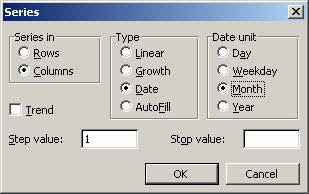
5. Biarkan pilihan yang lain.
6. Klik OK. Maka dari cell A1 sampai dengan cell A12 berisi tanggal berurutan, dari tanggal 01/01/2007 sampai dengan tanggal 01/12/2007.
7. Blok cell A1 hingga cell A12, lalu klik menu Format à Cells.
8. Pilih tab Number, lalu pilih Custom. Ketikan “mmm”.
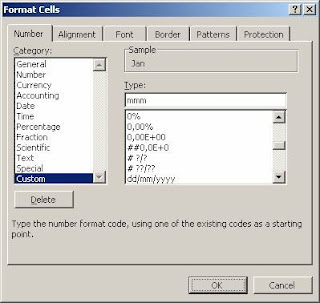
9. Setelah selesai, klik OK.
Untuk fasilitas-fasilitas Fill lainnya pada Excel, silahkan dicoba-coba sendiri pada PC nya.


Komentar